Windows 上安装 Azure PowerShell及Azure PowerShell部署虚拟机
Posted wesky
tags:
篇首语:本文由小常识网(cha138.com)小编为大家整理,主要介绍了Windows 上安装 Azure PowerShell及Azure PowerShell部署虚拟机相关的知识,希望对你有一定的参考价值。
一、Azure PowerShell部署
1、使用 PowerShellGet 在 Windows 上安装 Azure PowerShell
从 Azure PowerShell 版本 6.0 开始,Azure PowerShell 需要 PowerShell 版本 5.0。 若要查看在计算机上运行的 PowerShell 的版本,运行以下命令:
#$PSVersionTable.PSVersion
2、Windows PowerShell升级
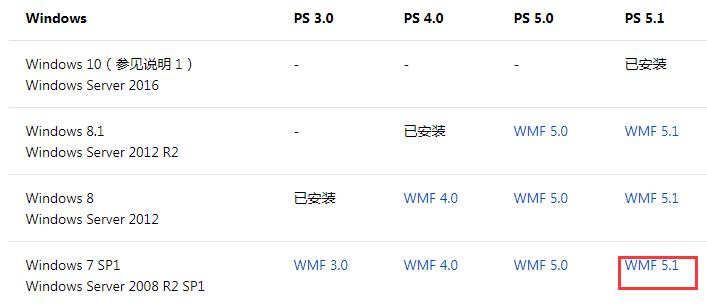
//根据windows版本下载对应的powershell升级补丁
3、开始使用Azure powershell
PS C:\\Users\\Administrator> Install-Module -Name AzureRM 需要使用 NuGet 提供程序来继续操作 PowerShellGet 需要使用 NuGet 提供程序“2.8.5.201”或更高版本来与基于 NuGet 的存储库交互。必须在“C:\\Program Files\\PackageManagement\\ProviderAssemblies”或“C:\\Users\\Administrator\\AppData\\Local\\PackageManagement\\ProviderAs es”中提供 NuGet 提供程序。也可以通过运行 \'Install-PackageProvider -Name NuGet -MinimumVersion 2.8.5.201 -Force\' NuGet 提供程序。是否要让 PowerShellGet 立即安装并导入 NuGet 提供程序? [Y] Yes [N] No [S] Suspend [?] Help (default is "Y"): Y 不受信任的存储库 你正在从不受信任的存储库安装模块。如果你信任该存储库,请通过运行 Set-PSRepository cmdlet 更改其 InstallationPolic 值。是否确实要从“PSGallery”安装模块? [Y] Yes [A] Yes to All [N] No [L] No to All [S] Suspend [?] Help (default is "N"): A PS C:\\Users\\Administrator> PS C:\\Users\\Administrator> Login-AzureRmAccount -EnvironmentName AzureChinaCloud //登录中国Azure Account : ***@XXX.partner.onmschina.cn SubscriptionName : Windows Azure 企业 c571e67f SubscriptionId : *********************************** TenantId : *********************************** Environment : AzureChinaCloud
二、虚拟机安装
1、创建资源组
PS C:\\Users\\Administrator> New-AzureRmResourceGroup -Name lgp2 -Location ChinaEast
ResourceGroupName : lgp2
Location : chinaeast
ProvisioningState : Succeeded
Tags :
ResourceId : /subscriptions/c571e67f-785f-4dd6-8cd6-24de40a3812b/resourceGroups/lgp2
2、创建虚拟机
使用 New-AzureRmVM 创建 VM。 请提供每个资源的名称,如果这些资源不存在,New-AzureRmVM cmdlet 会创建它们。
//出现提示时,提供用作 VM 登录凭据的用户名和密码:
PS C:\\Users\\Administrator> New-AzureRmVm `
>> -ResourceGroupName "lgp2" `
>> -Name "myVM" `
>> -Location "China East" `
>> -VirtualNetworkName "myVnet" `
>> -SubnetName "mySubnet" `
>> -SecurityGroupName "myNetworkSecurityGroup" `
>> -PublicIpAddressName "myPublicIpAddress" `
>> -OpenPorts 80,3389
>>
//虚拟机创建成功的系统信息
ResourceGroupName : lgp2
Id : /subscriptions/c571e67f-785f-4dd6-8cd6-24de40a3812b/resourceGroups/lgp2/providers/Microsoft.
Compute/virtualMachines/myVM
VmId : c4dd1ef3-cf2d-47f3-939b-fec3f9f27f73
Name : myVM
Type : Microsoft.Compute/virtualMachines
Location : chinaeast
Tags : {}
HardwareProfile : {VmSize}
NetworkProfile : {NetworkInterfaces}
OSProfile : {ComputerName, AdminUsername, WindowsConfiguration, Secrets}
ProvisioningState : Succeeded
StorageProfile : {ImageReference, OsDisk, DataDisks}
FullyQualifiedDomainName : myvm-6e4097.China East.cloudapp.azure.com
PS C:\\Users\\Administrator> Get-AzureRmPublicIpAddress -ResourceGroupName "lgp2"|select "ipaddress"
3、远程到虚拟机
//虚拟机公网IP地址信息
IpAddress
---------
139.219.134.125
//远程到虚拟机
PS C:\\Users\\Administrator> mstsc /v:139.219.134.125
//虚拟机部署IIS服务
PS C:\\Users\\cyberadmin> Install-WindowsFeature -name Web-Server -IncludeManagementTools
Success Restart Needed Exit Code Feature Result
------- -------------- --------- --------------
True No Success {Common HTTP Features, Default Document, D...
4、删除所有相关虚拟资源
PS C:\\Users\\Administrator> Remove-AzureRmResourceGroup -Name lgp2
Confirm
Are you sure you want to remove resource group \'lgp2\'
[Y] Yes [N] No [S] Suspend [?] Help (default is "Y"): Y
True
以上是关于Windows 上安装 Azure PowerShell及Azure PowerShell部署虚拟机的主要内容,如果未能解决你的问题,请参考以下文章
在 azure 虚拟机 windows 10 上安装 docker
在 Windows Azure 上安装 EJabberd [关闭]
Windows Azure Backup Agent安装注意事项
手机刷Windows系统和使用微软Azure虚拟系统的体验有啥不同?